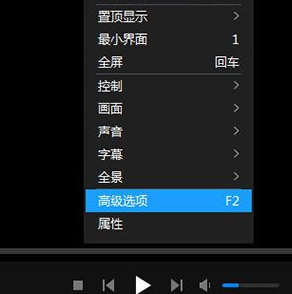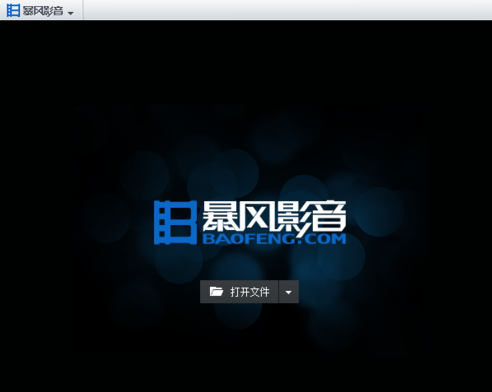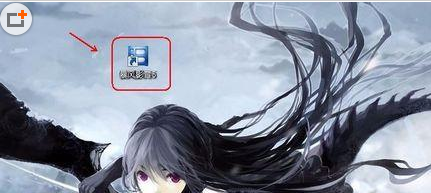暴风影音如何压缩视频?暴风影音压缩视频的方法教程
暴风影音是一款大家日常使用的视频播放软件,很多用户在下载完视频文件,却不知道怎么压缩拷贝到其他电脑,你知道暴风影音怎么压缩视频的吗?接下来我们一起往下看看暴风影音压缩视频的方法吧。
方法步骤
1、首先需要先进入到暴风影音的主界面中,如果你想要进行视频的压缩,当然是要先下载视频才行,暴风影音中的在线影视很多电影和电视剧都是非常不错的,如果你找不到合适的资源,也可以在影视列表中进行查找并下载合适的视频文件;

2、在暴风影音中播放确认自己下载的视频是可以正确播放的,在播放的界面中鼠标右键进行点击,将会出现一排可点击的功能栏目,选择视频转码/截取其中的视频压缩功能,即可开始视频压缩的第一步;

3、如果是第一次打开此功能,将需要等待一会,在弹出暴风转码的界面之后,就可以开始添加视频文件啦;

4、用户在添加完视频格式之后,会自动弹出输出格式的界面,根据压缩输出的视频选择输出类型,如果你想要在手机上播放,只需要选择手机并调整品牌和型号即可,毕竟现在手机上也可以很方便的下载当前最热的视频,这里就不再多加讨论了;这边默认选择家用电脑选项,这里选择视频输出格式,格式默认为MP4,最后根据想要压缩视频的大小,点击选择下拉框中的视频格式,最后点击确定即可;

5、在设置完输出格式与参数之后,就可以开始视频的压缩了,选择输出目录后,如果觉得不满意,还可以点击详细参数调整视频参数、音频参数等信息,最后点击开始选项即可开始视频的压缩;

以上就是暴风影音怎么压缩视频的全部内容,按照以上的方法操作,你就能轻松的掌握暴风影音压缩视频的方法了。
相关推荐
更多-

暴风影音解码方式如何修改
2023-12-06
-
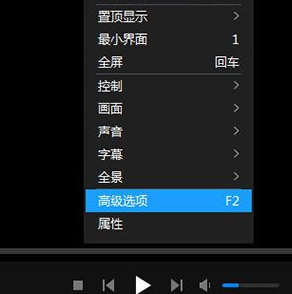
暴风影音怎么调节字幕以及字体
2023-02-04
-
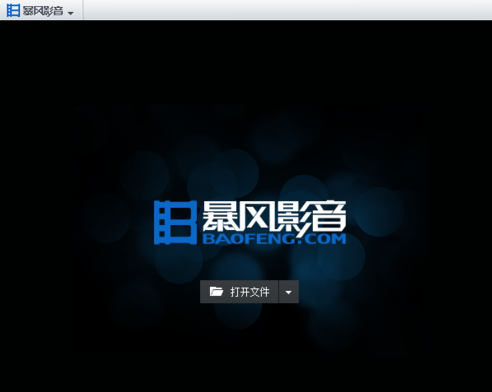
暴风影音怎么导入本地视频
2023-02-05
-
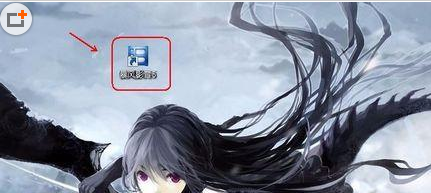
暴风影音中怎么开启左眼功能
2023-02-04
-

暴风影音怎么打开3D观影模式
2023-02-09
-

暴风影音怎么调节倍速
2023-01-22
-

暴风影音怎么左右分屏
2023-02-04
-

暴风影音怎么屏蔽弹窗
2023-01-22
相关软件
更多CopyRight©2001年-2024年 浙ICP备2024085849号-3
ai7手游帮 All Rights Reserved
意见反馈